كشف كلمات المرور المخفية خلف علامة النجمة دون أي برامج

كشف كلمات المرور المخفية خلف علامة النجمة بدون أي برنامج: (Reveal Hidden Passwords behind asterisk without any software: ) عندما ندخل كلمة مرور لتسجيل الدخول إلى حساباتنا أو مواقعنا الإلكترونية ، كل ما نراه بدلاً من كلمة المرور الخاصة بنا هو سلسلة من النقاط أو العلامات النجمية. في حين أن الهدف الرئيسي وراء ذلك هو منع أي شخص(anyone one) يقف بالقرب منك أو خلفك ليتمكن من خداع كلمة المرور الخاصة بك ، ولكن هناك أوقات نحتاج فيها إلى أن نكون قادرين على رؤية كلمة المرور الفعلية. يحدث هذا غالبًا عندما ندخل كلمة مرور طويلة وارتكبنا بعض الأخطاء التي نريد تصحيحها دون الحاجة إلى كتابة كلمة المرور بالكامل مرة أخرى. توفر بعض المواقع مثل Gmail خيار إظهار(show option) لعرض كلمة المرور التي أدخلتها ولكن البعض الآخر ليس لديه هذا الخيار. فيما يلي بعض الطرق التي يمكنك من خلالها الكشف عن كلمة المرور المخفية(hidden password)في مثل هذه الحالة.

كشف كلمات المرور المخفية(Reveal Hidden Passwords) خلف علامة النجمة دون أي برامج
ملاحظة: (Note:) تأكد(Make) من إنشاء نقطة استعادة(restore point) في حالة حدوث(case something) خطأ ما.
الطريقة 1: كشف كلمات المرور المخفية خلف علامة النجمة باستخدام فحص العنصر(Method 1: Reveal Hidden Passwords behind asterisk using Inspect Element)
من خلال إجراء تغييرات طفيفة على البرنامج النصي لأي صفحة ، يمكنك إلغاء إخفاء كلمة مرورك بسهولة ولا تحتاج حتى إلى أي برنامج لذلك. لإلغاء إخفاء أو الكشف عن كلمات المرور المخفية خلف علامة النجمة:
1.افتح الصفحة التي أدخلت فيها كلمة المرور الخاصة بك وتريد الكشف عنها.
2. الآن ، نريد تغيير البرنامج النصي لحقل الإدخال هذا للسماح لنا برؤية كلمة المرور. حدد حقل كلمة المرور(password field) وانقر فوقه بزر الماوس الأيمن. انقر فوق(Click) " فحص(Inspect) " أو " فحص العنصر(Inspect Element) " حسب متصفحك.

3.بدلاً من ذلك ، اضغط على Ctrl+Shift+I لنفسه.
4. على الجانب الأيمن من النافذة ، ستتمكن من رؤية نص الصفحة. هنا ، سيتم بالفعل تمييز جزء الرمز(code part) الخاص بحقل كلمة المرور .(password field)

5. الآن انقر نقرًا مزدوجًا على type=”password” واكتب “ text ” في مكان “password” واضغط على Enter.

6- ستتمكن من رؤية كلمة المرور التي أدخلتها بدلاً من النقاط أو العلامات النجمية( will be able to see your entered password instead of the dots or asterisks) .
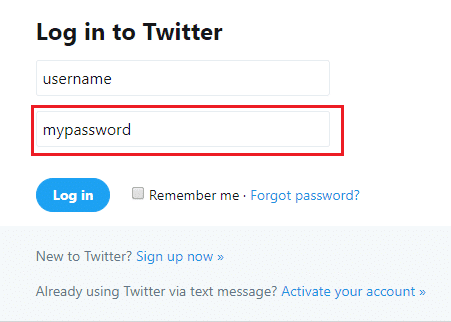
هذه هي أسهل طريقة يمكنك من خلالها الكشف بسهولة عن كلمات المرور المخفية خلف علامة النجمة أو النقاط(Reveal Hidden Passwords behind asterisk or dots) (****) على أي متصفح ويب ، ولكن إذا كنت تريد رؤية كلمة المرور على Android ، فأنت بحاجة إلى اتباع الطريقة المدرجة أدناه.
الطريقة 2: كشف كلمات المرور المخفية باستخدام Inspect Element لنظام Android(Method 2: Reveal Hidden Passwords using Inspect Element for Android)
بشكل افتراضي ، لا يحتوي Android على (Android)خيار Inspect Element(Inspect Element option) ، لذلك للقيام بنفس الشيء على جهاز Android(Android device) الخاص بك ، سيتعين عليك اتباع هذه الطريقة الطويلة. ومع ذلك ، إذا كنت تريد حقًا الكشف عن كلمة المرور التي أدخلتها على جهازك ، فيمكنك القيام بذلك باتباع الطريقة المحددة. لاحظ أنه يجب عليك استخدام Chrome على كل من أجهزتك لهذا الغرض.
1- لهذا ، سيكون عليك توصيل هاتفك بجهاز الكمبيوتر الخاص بك عبر USB . أيضًا ، يجب تمكين تصحيح أخطاء USB(USB debugging)( USB debugging) على هاتفك. انتقل إلى الإعدادات ثم خيارات المطور(Developer Options) على هاتفك لتمكين تصحيح أخطاء USB.(enable USB debugging.)

2- بمجرد توصيل هاتفك بالكمبيوتر ، اسمح بإذن تصحيح أخطاء USB( allow the permission for USB debugging) .

3- الآن ، افتح الصفحة على Chrome حيث أدخلت كلمة المرور الخاصة بك وتريد الكشف عنها.
4. افتح متصفح الويب Chrome(Chrome Web browser) على جهاز الكمبيوتر الخاص بك واكتب (computer and type) chrome://inspect في شريط العناوين.
5. في هذه الصفحة ، ستتمكن من رؤية جهاز Android(Android device) الخاص بك وتفاصيل علامات التبويب المفتوحة.

6. انقر فوق فحص(inspect) أسفل علامة التبويب التي تريد الكشف عن كلمة المرور الخاصة بك عليها.(reveal your password on.)
7. سيتم فتح نافذة أدوات المطور. الآن ، نظرًا لعدم تمييز حقل كلمة المرور(password field) في هذه الطريقة ، فسيتعين عليك البحث عنه يدويًا أو الضغط على Ctrl+F واكتب كلمة المرور لتحديد موقعه.

8. انقر نقرًا مزدوجًا فوق type=”password” ثم اكتب “ text ” في مكان “ password ”. سيؤدي هذا إلى تغيير نوع حقل الإدخال وستتمكن من رؤية كلمة المرور الخاصة بك.

9.اضغط على Enter وسيظهر هذا كلمات المرور المخفية خلف علامة النجمة دون أي برنامج.(reveal hidden passwords behind asterisk without any software.)
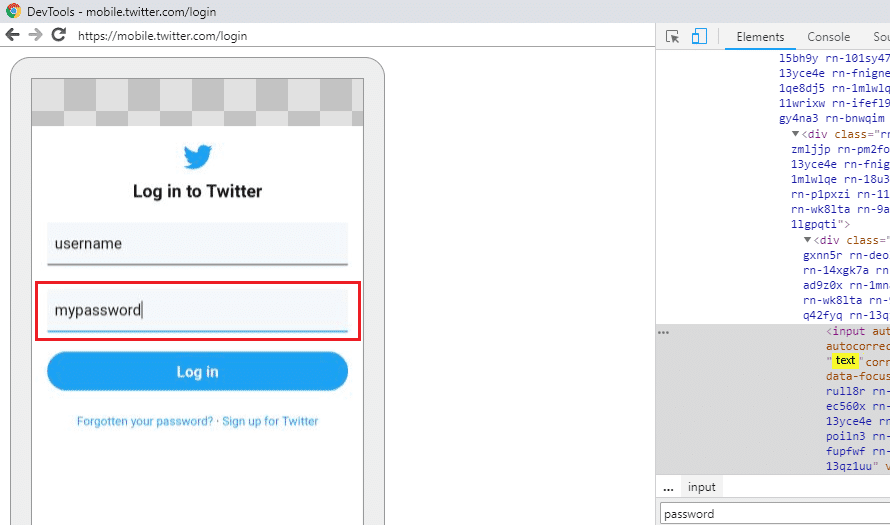
الطريقة الثالثة: كشف كلمات المرور المحفوظة في Chrome(Method 3: Reveal Saved Passwords in Chrome)
بالنسبة لأولئك منكم الذين لا يحبون حفظ كلمات المرور ويميلون إلى استخدام كلمات المرور المحفوظة بدلاً من ذلك ، يصبح الأمر تحديًا إذا اضطررت لسبب ما إلى إدخال كلمة المرور بنفسك. في مثل هذه الحالات ، يمكن الوصول إلى قائمة كلمات المرور المحفوظة في متصفح الويب(web browser) الخاص بك لمعرفة كلمة المرور. ستكشف خيارات مدير كلمات المرور في متصفح الويب الخاص بك عن كل (password manager)كلمة المرور التي قمت بحفظها عليه. (web browser)إذا كنت من مستخدمي Chrome(Chrome user) ،
1.افتح متصفح الويب Chrome وانقر(Chrome web browser and click) على قائمة النقاط الثلاث(three-dot menu) في الزاوية اليمنى العليا(right corner) من النافذة.
2- حدد " الإعدادات(Settings) " من القائمة.

3. في نافذة الإعدادات ، انقر فوق " كلمات المرور(Passwords) ".
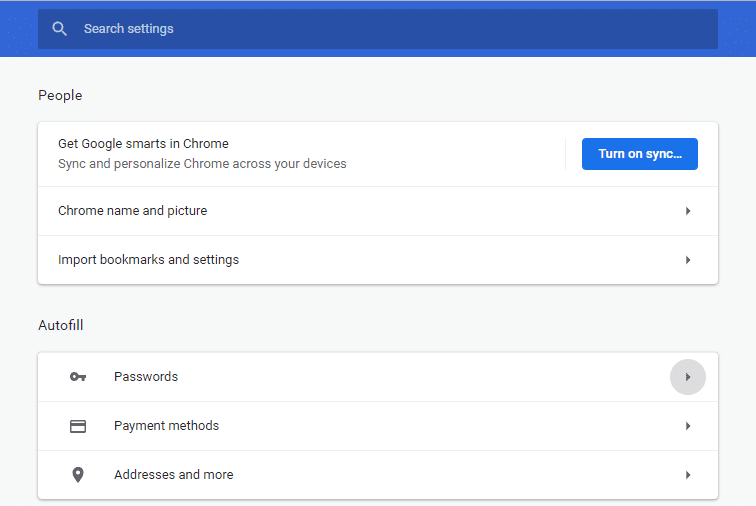
4- ستتمكن من رؤية قائمة بجميع كلمات المرور المحفوظة مع أسماء المستخدمين(list of all your saved passwords with usernames) والمواقع الإلكترونية.

5- للكشف عن أي كلمة مرور ، ما عليك سوى النقر فوق أيقونة إظهار( click on the show icon) بجانب حقل كلمة المرور.
6. أدخل كلمة مرور تسجيل الدخول إلى جهاز الكمبيوتر الخاص بك(Enter your PC login password) في المطالبة للمتابعة.

7- ستتمكن من رؤية كلمة المرور المطلوبة.
لذلك ، كانت هذه بعض الطرق التي يمكنك استخدامها للكشف عن أي كلمة مرور مخفية ، دون الحاجة إلى تنزيل أي برنامج تابع لجهة خارجية. ولكن إذا كنت تميل إلى الكشف عن كلمات المرور الخاصة بك في كثير من الأحيان ، فإن هذه الطرق ستستهلك بعض الوقت. وبالتالي ، ستكون الطريقة الأسهل هي تنزيل الامتدادات المخصصة بشكل خاص للقيام بذلك نيابة عنك. على سبيل المثال ، يتيح لك ملحق ShowPassword(ShowPassword extension) على Chrome الكشف عن أي كلمة مرور مخفية بمجرد تمرير الماوس(mouse hover) . وإذا كنت كسولًا بدرجة كافية ، فقم بتنزيل بعض تطبيقات إدارة كلمات المرور(password manager app) لتنقذ نفسك من الاضطرار إلى إدخال أي كلمة مرور.
مستحسن:(Recommended:)
- انقل رسائل البريد الإلكتروني(Move Emails) بسهولة من حساب Gmail(Gmail Account) إلى آخر
- 4 طرق(Ways) لتعطيل التحديثات التلقائية(Disable Automatic Updates) على نظام التشغيل Windows 10(Windows 10)
- تعطيل شاشة اللمس(Touch Screen) في Windows 10 [دليل]
- (Set Maximum Volume) قم بتعيين الحد (Limit)الأقصى لحجم الصوت في نظام التشغيل Windows 10(Windows 10)
آمل أن تكون الخطوات المذكورة أعلاه مفيدة ويمكنك الآن بسهولة الكشف عن كلمات المرور المخفية خلف علامة النجمة بدون أي برنامج (Reveal Hidden Passwords behind asterisk without any software)، ولكن إذا كان لا يزال لديك أي أسئلة بخصوص هذا البرنامج التعليمي ، فلا تتردد في طرحها في قسم التعليقات.
Related posts
كيفية View Saved WiFi Passwords على Windows، ماك، iOS & Android
Fix Hidden Attribute option رمادي
كيفية View Hidden Games على Steam
4 Ways إلى View Saved WiFi Passwords على Windows 10
كيفية تصدير كلمات المرور المحفوظة من Google Chrome
مؤشر تجربة Windows Freezing [ستجد حلا]
3 Ways إلى Increase Dedicated VRAM في Windows 10
Fix Error 0X80010108 في نظام التشغيل Windows 10
View Chrome Activity بسهولة على Windows 10 Timeline
[SOLVED] 100٪ Disk Usage بواسطة System والذاكرة المضغوطة
Fix Computer لا يبدأ حتى إعادة تشغيل عدة مرات
كيفية Fix PC Won't POST
إصلاح task image فاسد أو تم العبث به
Fix Windows Update Error Code 0x80072efe
Fix Windows لا يمكن التواصل مع device or resource
كيفية تشغيل JAR Files على Windows 10
كيفية إزالة أو إعادة تعيين BIOS Password (2021)
كيفية إلغاء تثبيت McAfee بالكامل من Windows 10
3 Ways لقتل A Process في Windows 10
تعطيل ميزة التكبير / التصغير في نظام التشغيل Windows 10
